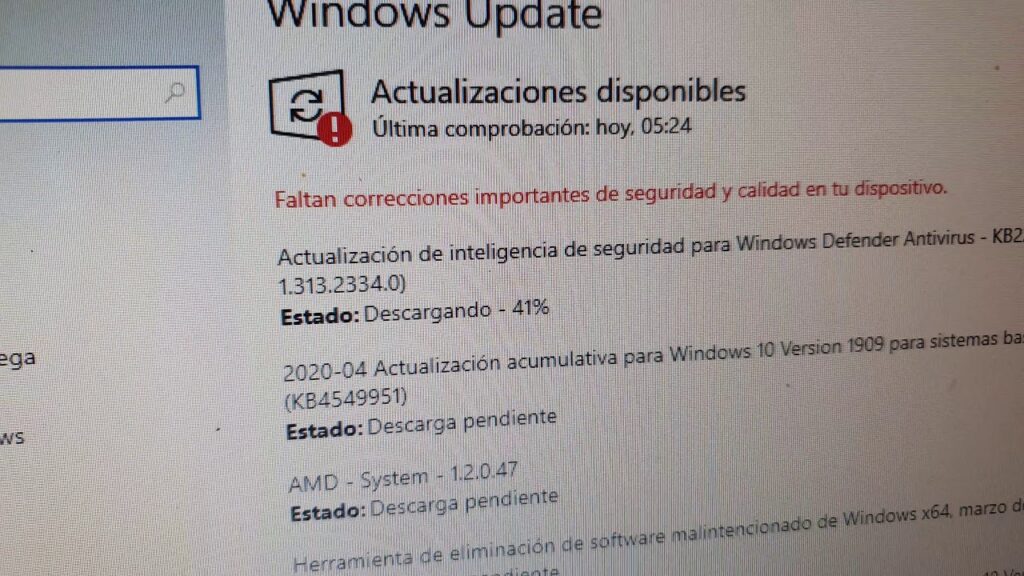
尽管 Windows 11 已于 2021 年底推出,但统计数据显示,绝大多数 Microsoft 操作系统用户仍在使用 Windows 10,因为他们认为它更实用、更具吸引力和安全性。 但是,此版本并非没有错误和错误,例如在我们看来与文本一起宣布的版本: “您的设备缺少重要的安全和质量修复程序。”
这是一条消息,提醒我们更新有问题。 我们将解释它到底是什么,最重要的是,我们可以做些什么来纠正这个错误。
这条消息是什么意思?
当我们在计算机屏幕上看到“缺少重要的安全和质量修复程序”时,系统试图做的是向我们发送一条消息。 风险提示:如果我们不执行必要的更新,Windows 10 最佳运行所需的安全性和质量水平都会受到影响。
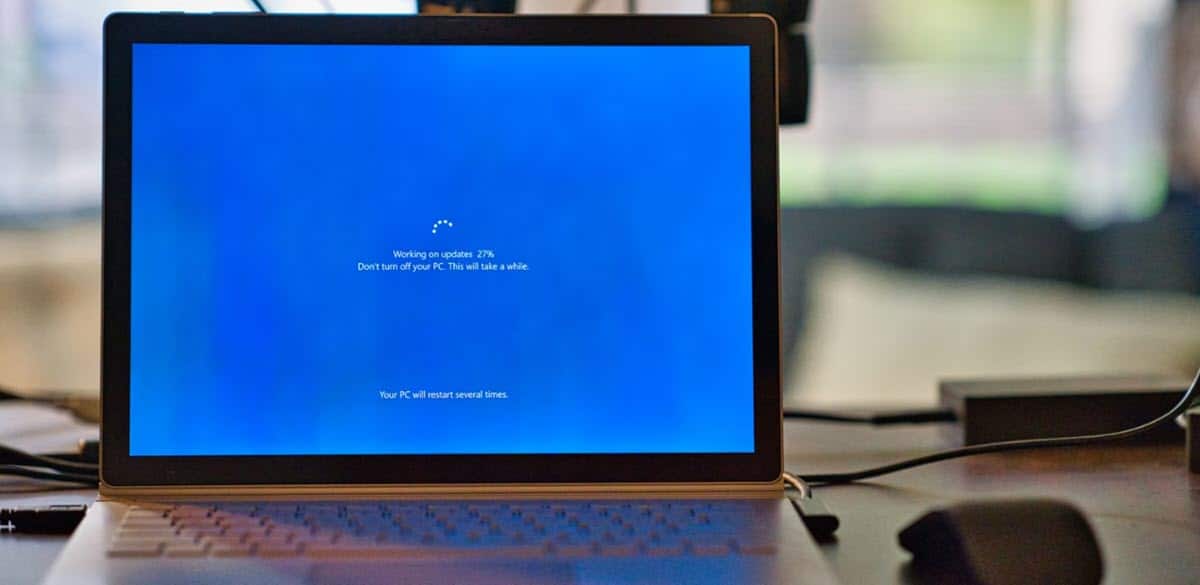
需要注意的是这是一个更新问题 它仅出现在 Windows 1803 版本 1809 或 10 中。
登录 Windows 10 时,突然出现这条令人不安的消息会让人很痛苦,尤其是当我们过于频繁地推迟新更新时。 而且,对于其正常的正常运行,Windows 10 负责 定期安装更新,在这种情况下,这是维护 PC 安全的完美且必要的过程。
除了自动更新之外,还可以在 Windows 10 中手动检查更新。后者更有效,只要操作正确,因为如果发生更新错误(越来越频繁),那么您可以看到给出这篇文章标题的消息。
导致错误的原因

既然我们知道“您的设备缺少重要的安全和质量修复程序”错误的根源几乎总是在于我们的 PC 没有所需的所有安全文件,那么让我们看看最常见的原因是什么引起这个错误:
- 没有授权我们的团队进行 更新 定期。
- 安装不完整 Windows更新。
- Windows 10 遥测级别配置错误.
它会带来什么风险?
如果消息“您的设备缺少重要的安全和质量修复程序”仅出现一次,则可能无需担心。 然而,当它不断出现 我们必须打开所有的警报. 我们的团队可能有危险。
威胁是显而易见的:如果存在安全漏洞, 我们的 PC 将暴露在各种恶意软件攻击之下. 这是最接近于向网络罪犯敞开大门的事情。
但即使没有走那么远,当我们在屏幕上出现这个错误时,很可能我们已经在经历 小技术问题 用我们的电脑。 如果不加以纠正,这些问题可能会进一步恶化并严重影响我们的 PC。 换句话说:这是一个我们必须认真对待并要求我们立即采取行动的问题。
“您的设备缺少重要的安全和质量修复程序”的解决方案
解决此错误对于能够安装基本更新以确保我们设备的安全至关重要。 有几种方法可以做到这一点。 这些是最有效的:
Windows Update疑难解答
Windows Update 有自己的系统来解决与更新相关的问题。 要访问它,我们必须执行以下操作:
- 首先我们打开 Windows设置。
- 我们选择 «更新和安全»。
- 然后点击选项 疑难解答,位于左侧。
- 最后,我们点击 “运行疑难解答程序。”
手动安装更新
这是我们上面已经提到的另一种简单解决方案。 它是这样工作的吗:
- 在开始菜单中,我们寻找 Windows更新.
- 我们准备去 “高级选项”。
- 在那里我们选择 “更新选项”.
- 在打开的整个列表中,只有第一个和第二个选项必须激活。
- 最后,我们重新启动计算机。
遥测调整
可能会发生我们的 Windows 10 操作系统的遥测级别仅在安全参数下调整,这可能导致我们试图解决的错误。 在这种情况下,这就是我们应该采取的行动:
- 我们打开对话框 Ejecutar (Windows 键 + R)。
- 我们在其中写下这段文字: 输入gpedit.msc
- 我们按 输入.
- 在左侧面板中,我们寻找选项 《设备配置》 然后我们选择 “管理模板”。
- 接下来,我们首先选择 “Windows 组件” 进而 “数据收集和预览构建”.
- 现在我们通过按 “允许遥测。”
- 我们检查它是否已激活并选择以下三个选项之一*:
- 基本水平。
- 提高水平。
- 全等级
- 最后,我们按下 “申请” 进而 “接受”.
(*) 在其中任何一个中,您都必须避免选择安全设置。
安装 Windows 10 模块
El Windows 10 模块安装程序 是一种启用检测、下载和安装更新的功能。 如果它被禁用,Windows Update 将不会执行其任何更新功能。 因此验证它并在必要时激活它的重要性。 这是按如下方式完成的:
- 首先我们打开盒子 Ejecutar 使用组合键 Windows + R。
- 然后我们在搜索栏中输入以下文字: SERVICES.MSC
- 单击“接受”。
- 然后双击选项 “Windows 模块安装程序”。
- 最后,在“常规”选项卡中,单击 “开始”。